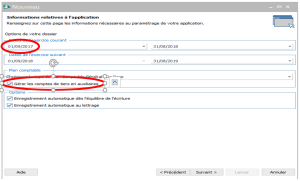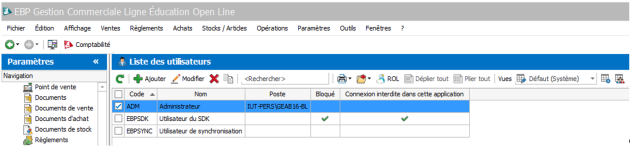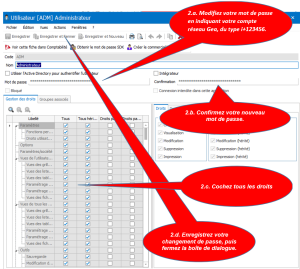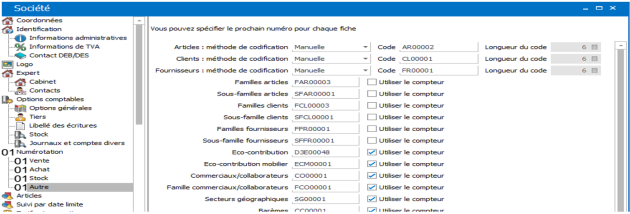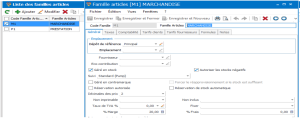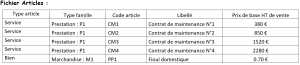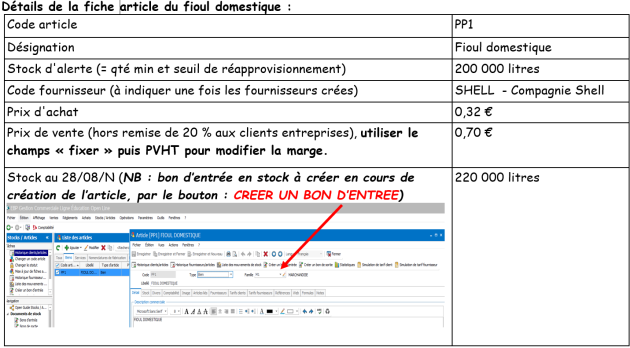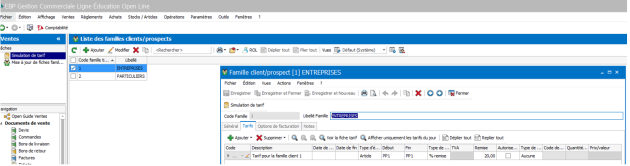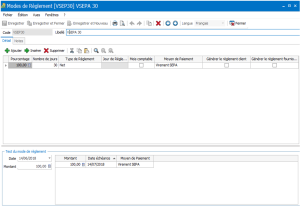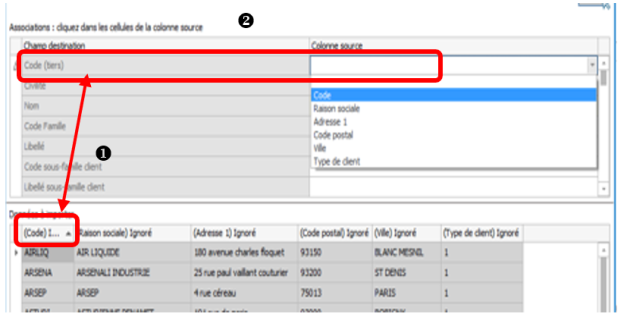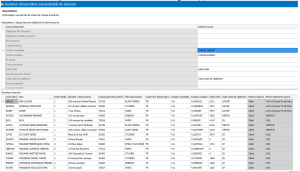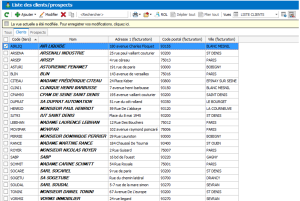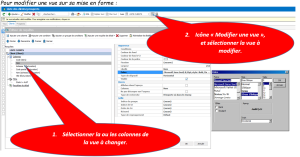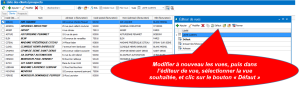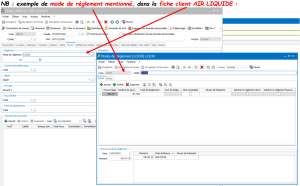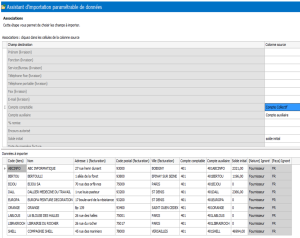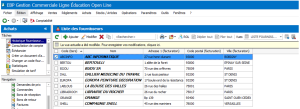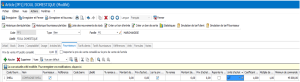II. CAS CHALVENT MISSION 1A
Attention :
Récupérer l'ensemble des fichiers du dossier « Chalvent » pour les copier dans votre espace de stockage.
A. GESTION COMMERCIALE
1. Créer un nouveau dossier « Chalvent », en gestion commerciale et comptable :
a. Fichier/Nouveau/suivant/suivant :
b. Cocher « microsoft sql server »et suivant ;
c. Cocher « poste client serveur » et suivant.
d. Dans le champ « nom de dossier », saisir votre compte étudiant, du type i+1243456, sur le réseau GEA, puis CHALVENT et suivant/suivant ;
e. A l'aide de l'annexe 1 « Extrait kbis » [pdf], renseigner les champs pour lesquelles les informations sont disponibles, puis suivant, répéter l'opération précédente et suivant ;
g. Suivant ;
h. Suivant/suivant/suivant et lancer ;
i. Sélectionner « utiliser mon dossier créé » et fermer ;
j. Changez votre mot de passe personnel d'accès à vos bases EBP de la manière suivante :
Lancez les menus PARAMETRES, puis UTILISATEUR, vous devez arriver sur la boîte de dialogue suivante :
Conseil :
Une fois votre changement de mot de passe effectué, votre mot de passe personnel d'accès à EBP, ne sera plus EBP, mais votre compte GEA, du type i+123456. Cela permettra d'identifier plus clairement le travail sur EBP et les accès aux bases de chacun(e). Attention : Il est impératif que vous conserviez bien votre mot de passe. En cas d'oubli, les enseignants ne récupéreront pas vos bases et vos accès. Vous devrez donc reprendre votre travail à son point de départ.
2. Paramétrages/Société/Numérotation/Autre :
3. Paramétrages/Société/Options comptables/Tiers
4. Créer les articles et leurs familles (cf annexes) :
5. Créer les clients/fournisseurs :
b. Créer le mode de règlement de clients, de la manière suivante : menus REGLEMENT, puis DONNEES, puis MODE DE REGLEMENT, Ajouter ensuite un nouveau mode de règlement, code VSEP30 ; libellé VSEPA 30 ; le nombre de jours est de 30 ; le type de règlement est NET, le moyen de paiement est VIREMENT SEPA. Vous devriez obtenir le résultat suivant :
Enregistrer et Fermer et procédez de même pour créer les deux autres modes de règlement clients :
LCR30 ; libellé : LCR à 30 jours fin de mois .
c. Importer les clients à partir du fichier « clientscsv.csv » :
i. Outils/imports paramétrables/suivant :
ii. Sélectionner le fichier « clientscsv » dans le dossier de sauvegarde de vos documents « CHALVENT » et suivant/suivant :
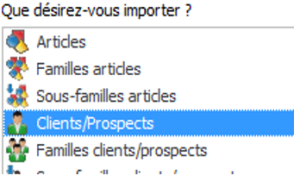
iii. Veillez à ce que le séparateur standard soit un point-virgule :
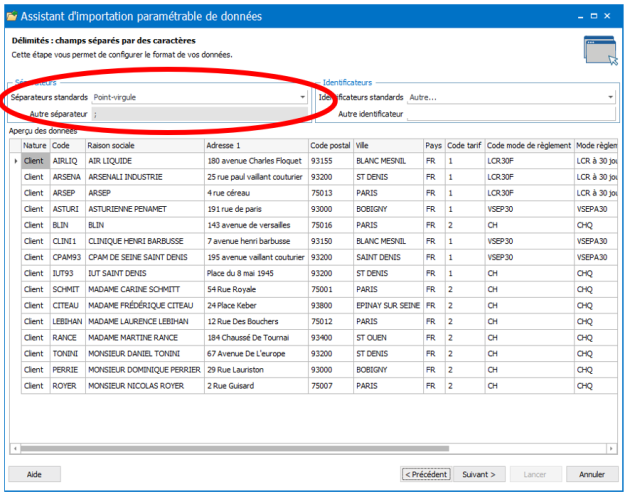
iv. Suivant.
v. Faire correspondre les champs du fichier « clientsscsv.csv » : partie inférieure (1) de la fenêtre « Données à importer » avec les champs clients d'EBP : partie supérieure (2):
Les associations à assurer sont les suivantes (code ; nom = raison sociale ; code famille = code tarif ; adresse 1 = adresse facturation ; code postal (facturation) ; ville (facturation) ; pays (facturation) compte comptable = compte collectif ; compte auxiliaire ; solde initial ; code mode de règlement) :
vi. Suivant/lancer/fermer.
e. Dans les fiches client, vérifiez par ailleurs que le mode de règlement est spécifié (onglet DIVERS de chaque fiche client
f. Répéter l'opération d'importation de données avec les fournisseurs (fichier « frscsv.csv ») et enregistrer la vue page suivante, à définir en vue par défaut, avec le nom VUE FOURNISSEURS.
Attention :
N'oubliez pas d'enregistrer la modification de votre fiche article !